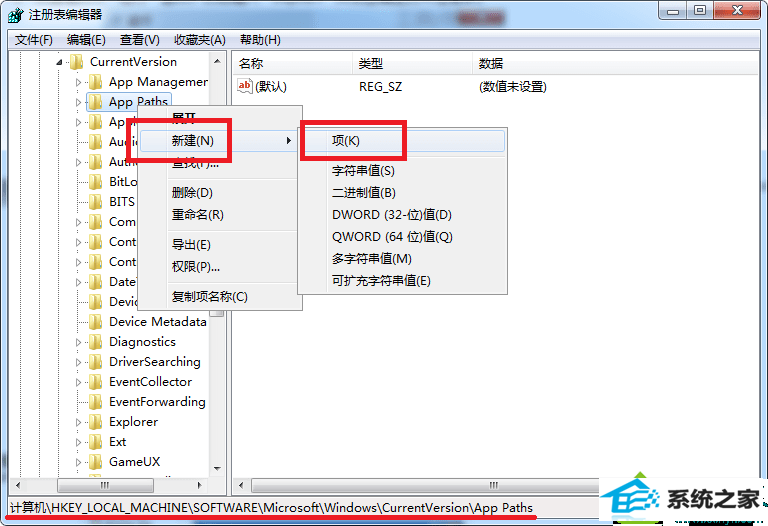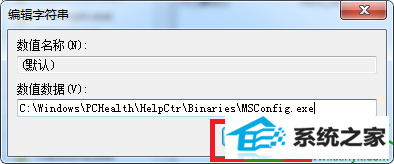今天和大家分享一下win10系统提示找不到文件“msconfig.msc”问题的解决方法,在使用win10系统的过程中经常不知道如何去解决win10系统提示找不到文件“msconfig.msc”的问题,有什么好的办法去解决win10系统提示找不到文件“msconfig.msc”呢?小编教你只需要1、首先在键盘按下“win + R”快捷键打开“运行”窗口,然后输入“regedit”并点击确定打开注册表; 2、来到“注册表编辑器”窗口后,依次展开“HKEY_LoCAL_MACHinE--soFTwARE--Microsoft--windows--CurrentVersion--App paths”,然后在App paths项目上单击鼠标右键,在打开的菜单中依次选择“新建--项”,并将命名为“MsConfig”就可以了;下面就是我给大家分享关于win10系统提示找不到文件“msconfig.msc”的详细步骤::
解决方法: 1、首先在键盘按下“win + R”快捷键打开“运行”窗口,然后输入“regedit”并点击确定打开注册表;

2、来到“注册表编辑器”窗口后,依次展开“HKEY_LoCAL_MACHinE--soFTwARE--Microsoft--windows--CurrentVersion--App paths”,然后在App paths项目上单击鼠标右键,在打开的菜单中依次选择“新建--项”,并将命名为“MsConfig”;
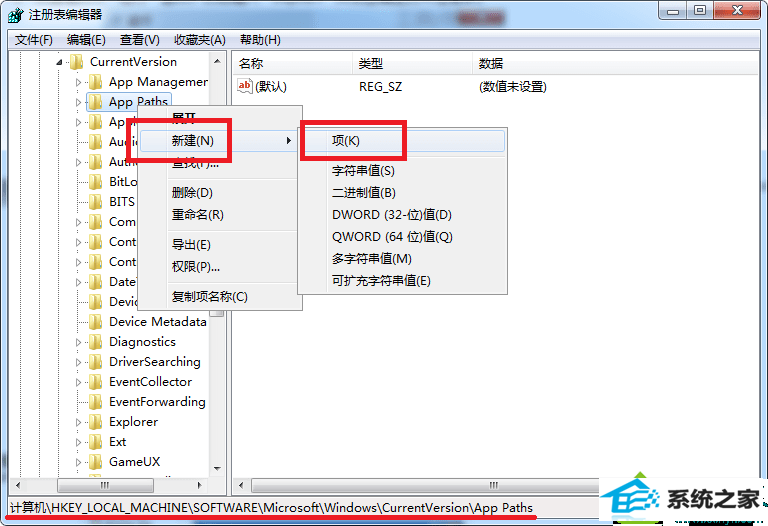
3、接着在右侧窗口中,对着“默认”的字符串值双击打开“编辑字符串”窗口,将“数值数据”设置为“C:/windows/pCHealth/HelpCtr/Binaries/MsConfig.exe”,最后点击“确定”保存即可。
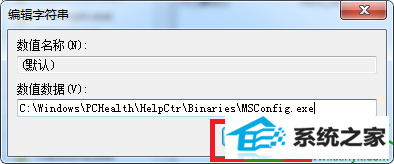
保存完毕后,再次打开运行使用msconfig命令就不会弹出错误提示了。好了,关于win10提示找不到文件“msconfig.msc”的解决方法小编就跟大家介绍到这里了。